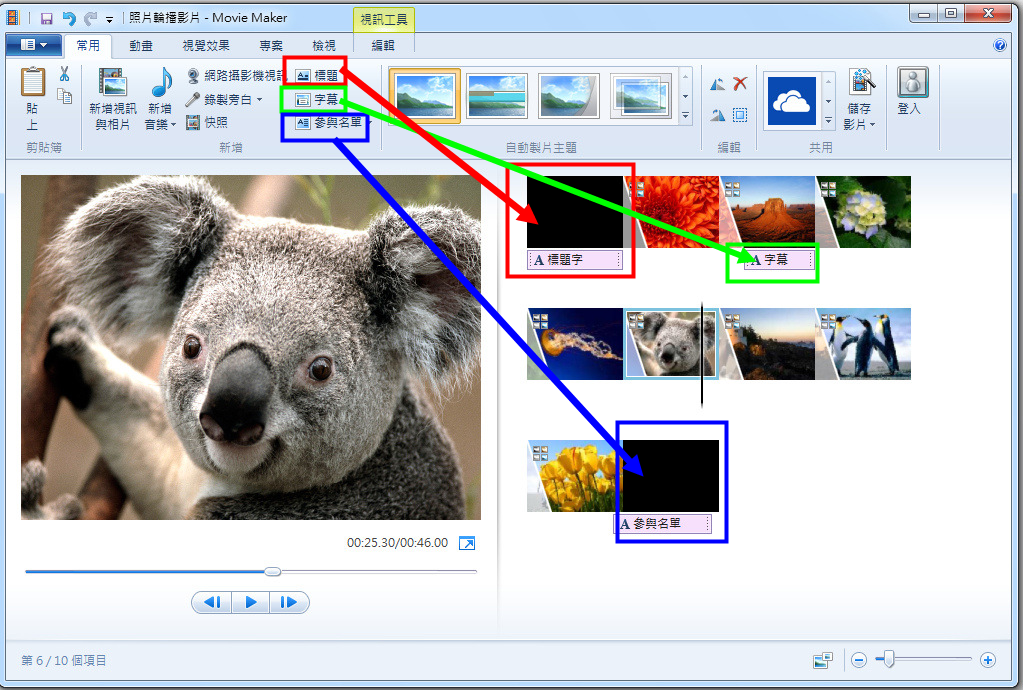拍攝影片「運鏡、觀點、剪輯、分鏡」的參考網站
講義教材 (蘇錦皆畫室) 鏡頭的觀點 (各種運鏡手法和鏡頭觀點的實例解說) 剪接的藝術 (剪接發展手法和技巧的實例解說) 劇情的編排 (劇情要素和故事發展的講解) 分鏡練習 (陳昌銘工作室教學網-大葉視傳) 分鏡表示範 (flash互動示範) 運鏡練習 (flash互動示範) 180度運鏡解釋 (flash互動示範) 其它參考資料: 電影「功夫」--原始分鏡圖 (再度參見九把刀) 數位攝錄影概論 (WINYEDA Ggs / YouTube) 用鏡頭說故事 影片分鏡 (宜蘭教網中心 / YouTube) "Pro Photographer, Cheap Camera Challenge®" Series by DigitalRev (DigitalRev TV / YouTube) 狐狐工作坊 -- 你不能不知道的微電影拍攝技巧 (YouTube) 攝錄影教學 (WINYEDA 怪機絲 Ggs / YouTube) 七種最常用的運鏡技巧 廣告片參考連結:(YouTube) 東山堂音樂教室 CM「婚宴」篇 長版 (繁中) 保力達蠻牛 腳踏車店篇 爆笑日本芬達汽水廣告 維力張君雅點心麵-五箱篇 張君雅小妹妹-壞哥哥篇 木村拓哉 - Gatsby 廣告 木村明偉-Gatsby廣告仿作影片 BYTSGA ( 木村拓哉GATSBY-惡搞 ) 豬哥亮 - 斯斯感冒膠囊 鐵牛運功散阿榮篇 【廣告】喜歡嗎?爸爸買給你。 維大力語言學習篇 2012 多喝水:找個理由多喝水 - 救命篇 三支雨傘標友露安《清涼薄荷》 太懷念了!你一定看過的20大經典懷舊廣告!(整個城市。都是蔡阿嘎的靠杯館24)